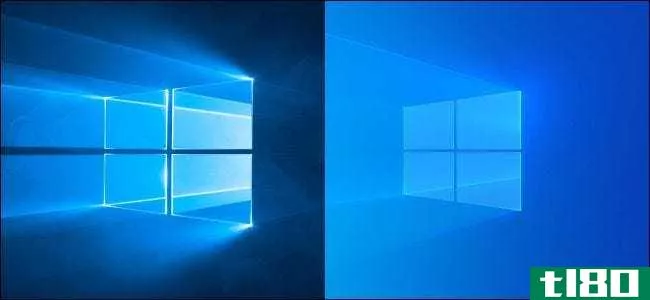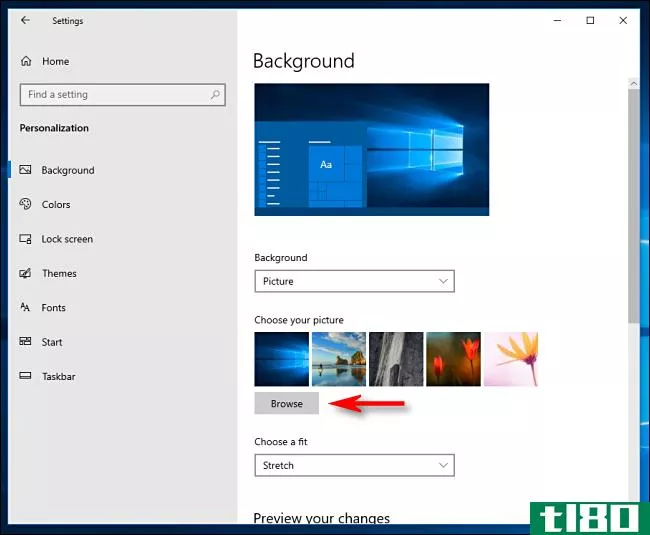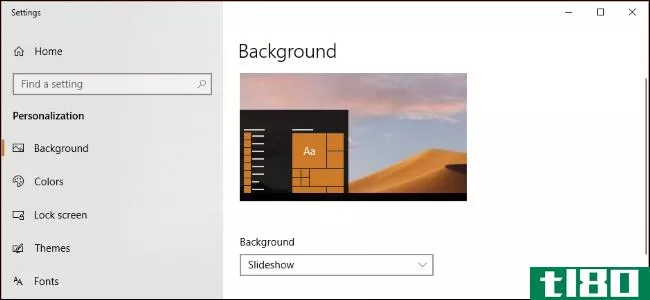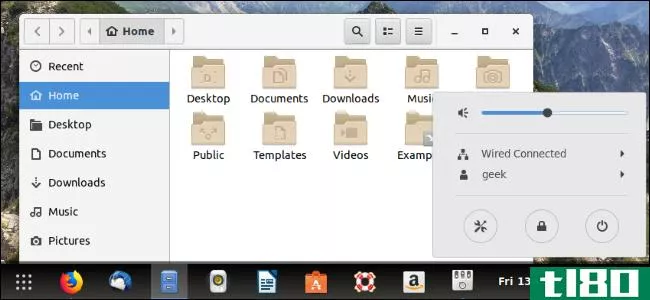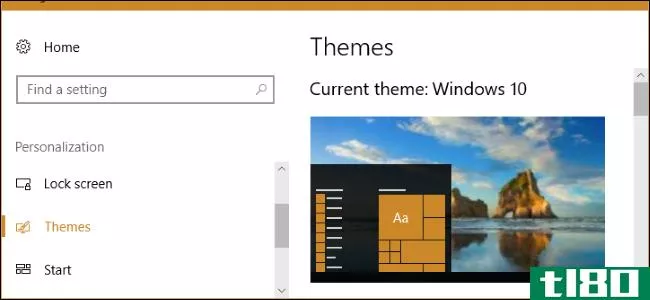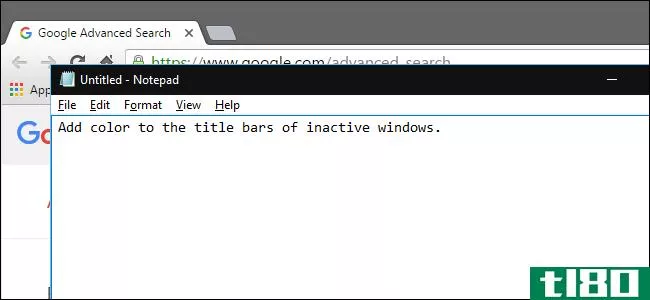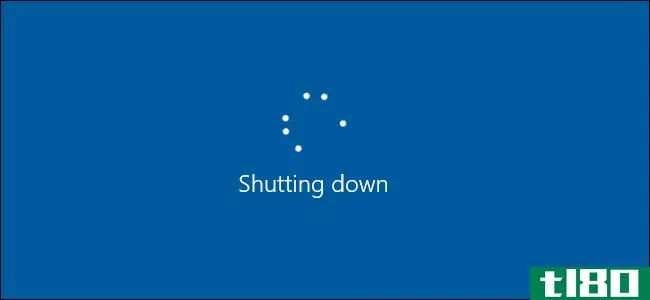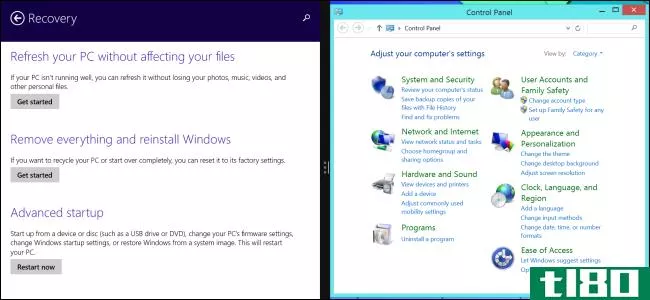如何防止windows用户更改桌面背景
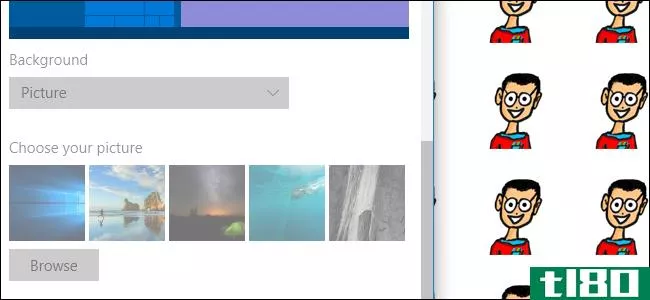
如果你想阻止电脑用户更换桌面墙纸,这并不难。下面是如何做到这一点。
相关:如何防止Windows用户更改屏幕保护程序
无论您的电脑是家用还是小型企业,有时您可能不希望电脑用户更改桌面背景。也许你想要一个特定的背景,或者你只是想确保没有不合适的添加。不管你的原因是什么,Windows确实提供了防止桌面背景变化的方法。如果您有Windows的家庭版,则需要对注册表进行一些编辑。如果您有专业版或企业版,则可以在注册表中进行编辑或使用本地组策略编辑器。顺便说一下,如果您感兴趣,您可能还希望防止用户出于同样的原因更改屏幕保护程序。
防止更改桌面背景的过程需要两个步骤。首先,您将禁用用于更改桌面背景的主设置界面。这会阻止用户使用该界面进行更改。然后,您还必须通过右键单击一个图像并使用“设置为桌面背景”命令来阻止他们更改背景,方法是强制Windows使用特定的图像作为背景。我们将向您展示如何在注册表和本地组策略编辑器中执行这两个步骤。
microsoft帐户用户:禁用同步主题设置
如果您使用的是windows8或windows10,并且所涉及的用户绑定到一个Microsoft帐户,那么在继续此过程的其余部分之前,您需要执行禁用主题设置同步的附加步骤。如果您在PC上使用本地用户帐户,则不必担心这一步。
以您计划为其进行更改的用户身份登录。按Windows+I打开“设置”窗口,然后单击“帐户”
在“帐户”窗口的左侧,单击“同步设置”选项卡,然后在右侧关闭“主题”选项。
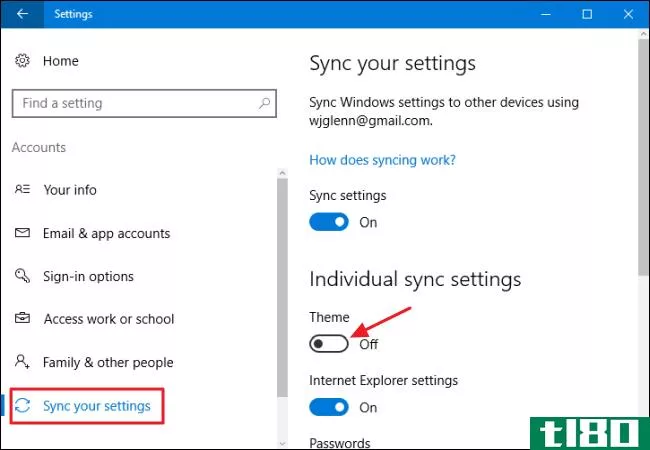
您需要为每个计划禁用桌面背景更改的用户帐户执行此操作,只要该用户帐户与Microsoft帐户绑定,无论您使用注册表、单击一次黑客或本文中介绍的本地组策略方法。
家庭用户:通过手动编辑注册表防止更改桌面背景
如果您有Windows7、8或10家庭版,则必须编辑Windows注册表才能进行这些更改。如果您有Windows Pro或Enterprise,您也可以这样做,但是在注册表中工作会感觉更舒服。(但是,如果您有Pro或Enterprise,我们建议您使用更简单的本地组策略编辑器,如下一节所述。)
标准警告:注册表编辑器是一个强大的工具,误用它会使您的系统不稳定,甚至无法运行。这是一个相当简单的黑客,只要你坚持的指示,你不应该有任何问题。也就是说,如果您以前从未使用过它,请考虑在开始之前阅读有关如何使用注册表编辑器的内容。一定要备份注册表(和你的电脑!)在进行更改之前。
相关:学习像专业人员一样使用注册表编辑器
我们这里有防止个人用户在电脑上或电脑的所有用户更改屏幕保护程序的说明。如果要禁用个人用户的屏幕保护程序更改,您需要以要更改的用户身份登录,然后在登录到他们的帐户时编辑注册表。如果要为多个用户进行更改,则必须为每个用户重复此过程。如果您想一次对电脑的所有用户(包括您自己的帐户)进行更改,您只需使用您的帐户保持登录即可。
使用适当的帐户登录后,按“开始”并键入“regedit”打开注册表编辑器。按Enter键打开注册表编辑器并授予它对您的电脑进行更改的权限。
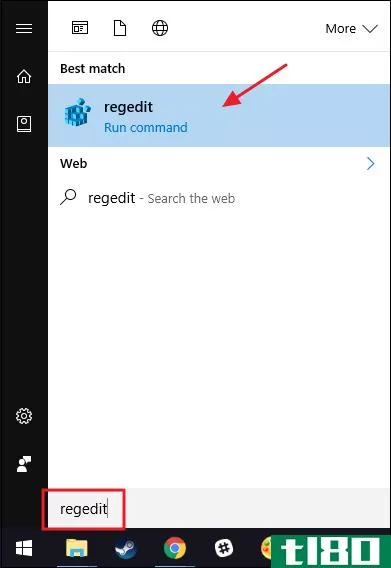
首先,您将在设置界面中禁用桌面背景设置。在注册表编辑器中,如果要禁用当前登录用户的屏幕保护程序设置,请使用左侧栏导航到以下项:
HKEY_CURRENT_USER\Software\Microsoft\Windows\CurrentVersion\Policies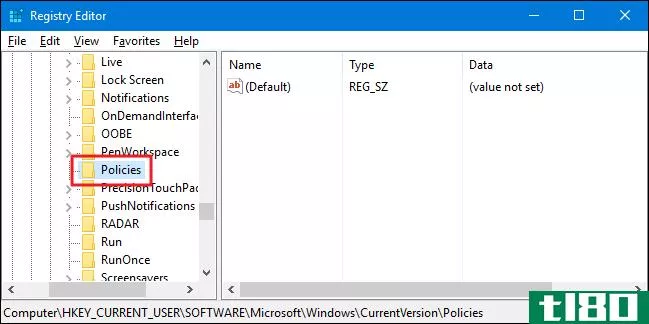
如果要同时为电脑的所有用户禁用屏幕保护程序设置,请导航到此键:
HKEY_LOCAL_MACHINE\Software\Microsoft\Windows\CurrentVersion\Policies请注意,除了蜂巢之外,这两个位置的一切都是相同的。HKEY\ U CURRENT\ U USER中的项目仅适用于当前登录的用户,而HKEY\ U LOCAL\ U MACHINE中的项目适用于所有用户。不管你选择哪一个,其余的步骤都是一样的。
如果在Policies键下没有看到名为“ActiveDesktop”的键,则需要创建一个。右键单击策略键,然后选择“新建”>;“键”。将新密钥命名为“ActiveDesktop”。如果已经存在ActiveDesktop密钥,请跳过此步骤。

接下来,您将在ActiveDesktop键中创建一个新值。右键单击ActiveDesktop键并选择“新建”>“DWORD(32位)值”。将新值命名为“NoChangingWallPaper”,然后双击新值以打开其属性窗口。
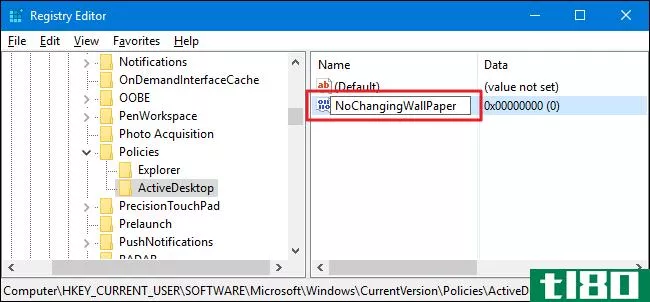
在NoChangingWallPaper值的属性窗口中,将“值数据”框中的值从0更改为1,然后单击“确定”
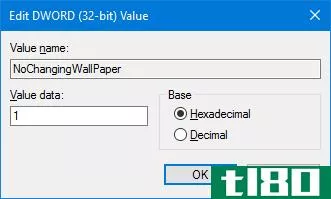
这个特定的更改将立即发生,因此如果您尝试打开“设置”>“个性化设置”>“背景”,您将看到整个页面变灰,并且“某些设置由您的组织管理”文本已添加到顶部。
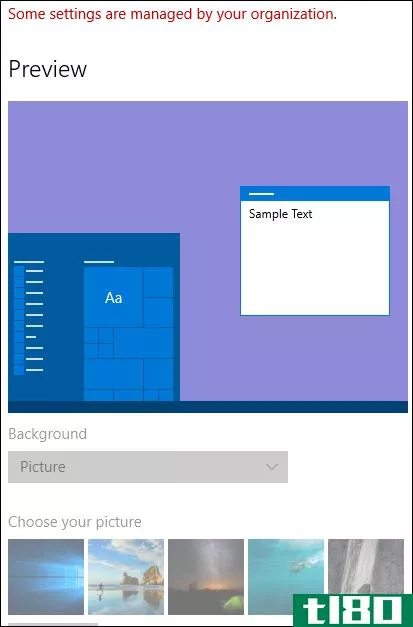
接下来,您需要强制一个特定的墙纸图像,这样其他更改背景的方法(如右键单击图像文件)也不起作用。回到注册表编辑器中,返回到以前使用的同一个键。提醒您,要仅为当前用户进行更改,请执行以下操作:
HKEY_CURRENT_USER\Software\Microsoft\Windows\CurrentVersion\Policies\要同时强制PC的所有用户进行更改,请按以下键:
HKEY_LOCAL_MACHINE\Software\Microsoft\Windows\CurrentVersion\Policies\如果在Policies键下没有看到名为“System”的键,则需要创建一个。右键单击策略键,然后选择“新建”>;“键”。将新密钥命名为“System”。如果已经存在系统密钥,请跳过此步骤。
接下来,您将在系统键内创建一个新值。右键单击系统键并选择“新建”>“字符串值”。将新值命名为“Wallpaper”
双击新的墙纸值以打开其属性窗口。
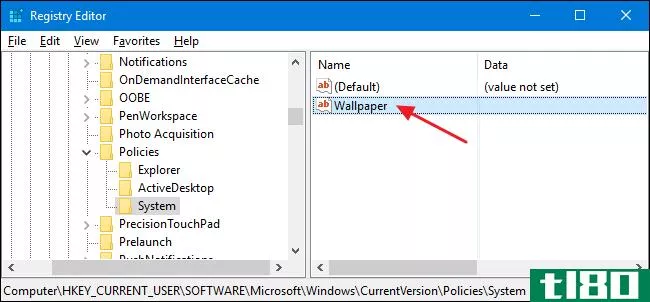
在“墙纸”值的“属性”窗口中,将该值更改为要用作桌面背景的图像文件的位置,然后单击“确定”。请注意,只能使用JPG或BMP图像。不能使用任何其他图像格式,也不能选择纯色背景。作为一种解决方法,您可以创建自己的JPG或BMP纯色图像并使用它。
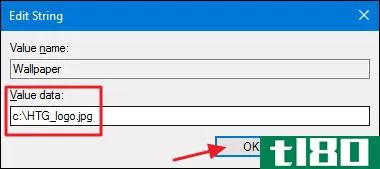
接下来,您将通过创建另一个值来设置墙纸样式。墙纸样式决定墙纸是否居中、平铺等。为此,右键单击系统键并选择“新建”>“字符串值”。将新值命名为“WallpaperStyle”
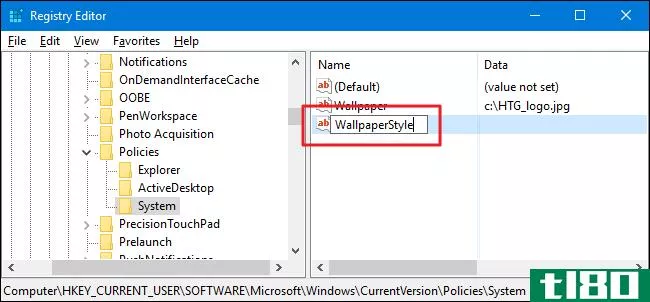
双击“墙纸样式”值以打开其“属性”窗口。在“值数据”框中,键入以下任意数字以指示如何处理图像,然后单击“确定”。只需键入实际数字,而不是括号中的说明:
- 0(居中)
- 1(平铺)
- 2(拉伸)
- 3(配合)
- 4(填充)
- 5(跨度)
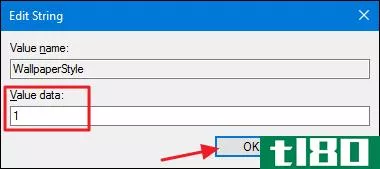
此时,桌面背景应该完全不受更改的影响,因此可以关闭注册表编辑器。您需要重新启动电脑(或注销并重新登录)才能进行更改。之后,如果您尝试右键单击其他图像文件并选择“设置为桌面背景”,则桌面背景不应更改。您将不会收到错误消息。相反,什么都不应该发生。
如果要为多个用户禁用后台更改,现在可以作为下一个用户登录并重复此过程。如果您想撤销更改,只需以您要为其进行更改的用户的身份重新登录,返回注册表编辑器中相应的系统项,并删除您创建的两个值:NoDispBackgroundPage和Wallpaper。
下载我们的一键注册黑客
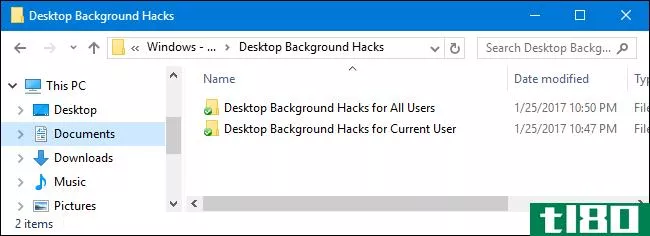
如果你不想自己潜入注册表,我们已经创建了一些注册表黑客你可以使用。所有的黑客都包含在下面的ZIP文件中。
桌面背景黑客
解压缩ZIP文件后,您将在其中看到两个文件夹:
- “Desktop Background Hacks for All Users”文件夹包含用于对PC上的所有用户进行这些更改的黑客。
- “Desktop Background Hacks for Current User”(当前用户的桌面背景黑客)文件夹包含一些黑客,您可以使用这些黑客只对当前登录的用户进行这些更改。
在这些文件夹中,你会发现三个黑客:一个用于禁用桌面背景设置,一个用于强制墙纸到特定的JPG或BMP图像文件,一个用于反转所有更改并允许再次更改桌面背景。
在你可以运行黑客,你将需要编辑黑客迫使墙纸到一个特定的图像。找到“为所有用户强制墙纸图像”或“为当前用户强制墙纸图像”黑客,这取决于你做事情的方式。右击黑客并从上下文菜单中选择“编辑”以在记事本中打开黑客。
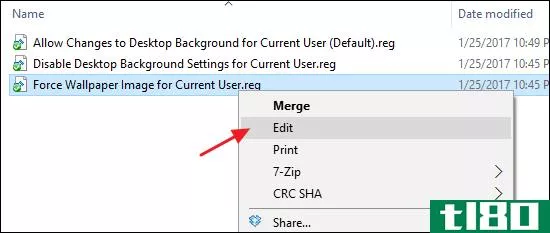
在“记事本”窗口中,找到“路径\u到\u JPG\u或\u BMP\u文件”的文本,并将其替换为要用作桌面背景的JPG或BMP文件的完整路径,确保引号保持不变。将wallperStyle的值更改为文本文件底部列出的数字之一,再次保留引号。然后可以保存更改并退出记事本。
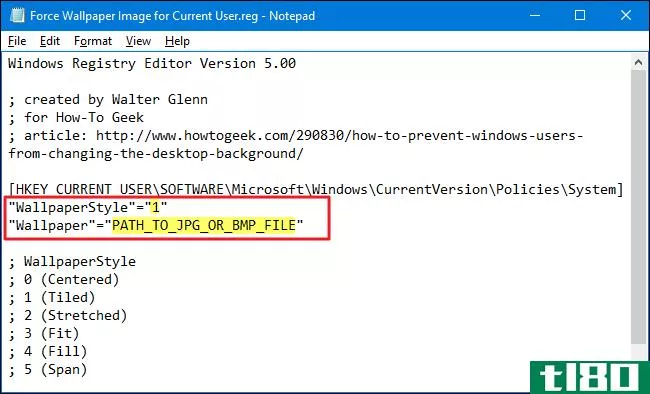
现在,您可以通过双击要使用的程序并单击提示来运行黑客程序。只需记住,如果您只对当前用户使用hacks,那么您需要先用您想要进行更改的用户帐户登录。
相关:如何使自己的Windows注册表黑客
这些黑客实际上只是系统和ActiveDesktop键,剥离到我们在上一节中讨论的NoChangingWallPaper和Wallpaper值,然后导出到一个.REG文件。针对当前用户的黑客攻击只影响在HKEY\ U current\ U user配置单元中找到的系统密钥,而影响所有用户的黑客攻击会更改HKEY\ U LOCAL\ U MACHINE配置单元中的系统密钥。运行hack只会修改值。如果你喜欢摆弄注册表,花点时间学习如何创建自己的注册表是值得的。
pro和enterprise用户:使用本地组策略编辑器防止更改桌面背景
如果您使用的是Windows Pro或Enterprise,锁定此更改的最简单方法是使用本地组策略编辑器。它还为您提供了一点更强大的权限,可以控制哪些用户有此限制。如果您只关闭PC上某些用户帐户的快捷方式,则需要先为这些用户创建一个策略对象来进行一些额外的设置。您可以在我们的指南中阅读所有关于将本地组策略调整应用于特定用户的内容。
您还应该意识到组策略是一个非常强大的工具,因此值得花一些时间来了解它的功能。如果你在公司网络上,帮每个人一个忙,先和你的管理员核实一下。如果您的工作计算机是域的一部分,那么它也可能是域组策略的一部分,它将取代本地组策略。
相关:如何将本地组策略调整应用于特定用户
首先查找您为控制这些特定用户的策略而创建的MSC文件。双击以打开它并允许它对您的电脑进行更改。如果您的电脑上只有一个用户帐户,则可以通过单击“开始”打开常规本地组策略编辑器,然后键入“gpedit.msc软件,然后按回车键。这就是我们在本例中要做的,但是如果您使用MSC文件将更改应用于某些用户,步骤是相同的。
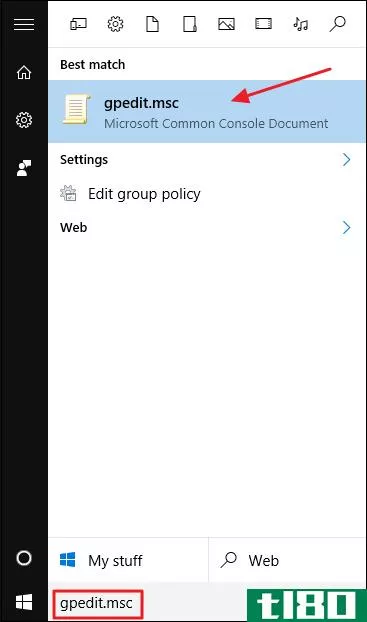
首先,您将在设置界面中禁用桌面背景设置。在这些用户的组策略窗口中,在左侧,向下钻取“用户配置”>“管理模板”>“控制面板”>“个性化”。在右侧,双击“防止更改桌面背景”设置,打开其属性窗口。
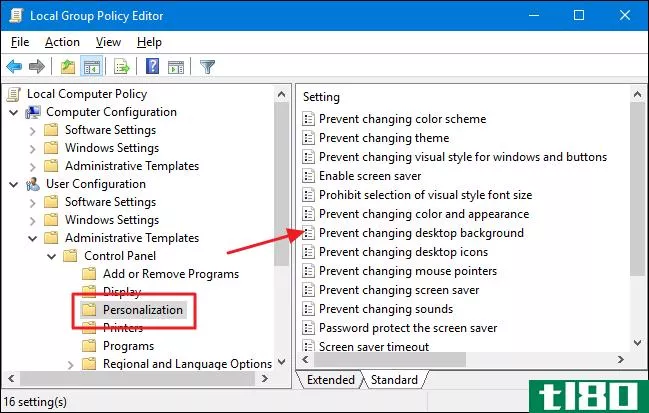
在设置的属性窗口中,单击“启用”选项,然后单击“确定”
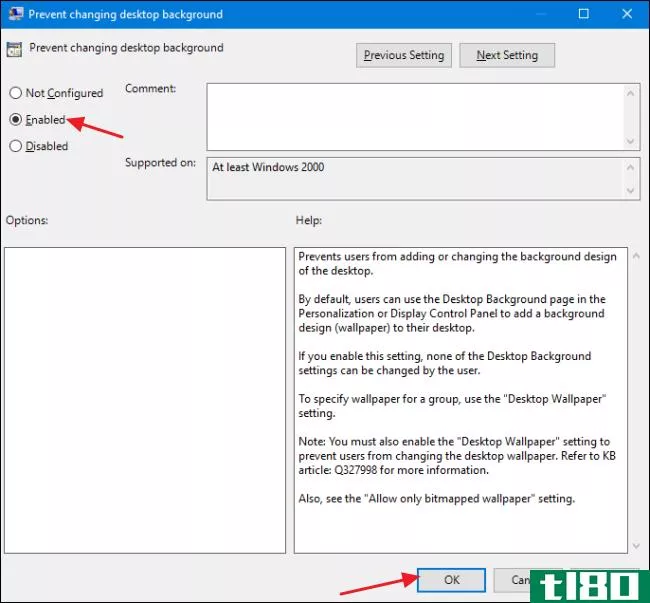
接下来,您需要强制一个特定的墙纸图像,这样其他更改背景的方法(如右键单击图像文件)也不起作用。回到主组策略窗口的左侧,导航到用户配置>管理模板>桌面>桌面。在右侧,双击“桌面墙纸”设置打开其属性窗口。
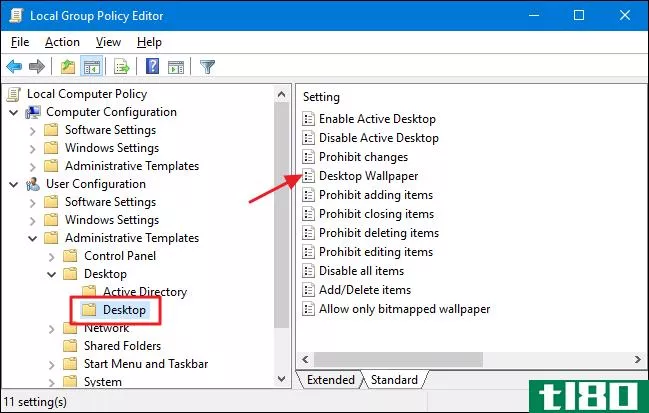
在设置的属性窗口中,单击“启用”选项。在“壁纸名称”框中,输入要用作桌面背景的JPG或BMP图像的完整路径。将“墙纸样式”下拉菜单设置为希望图像以中心、拉伸、平铺等方式处理。完成后,单击“确定”
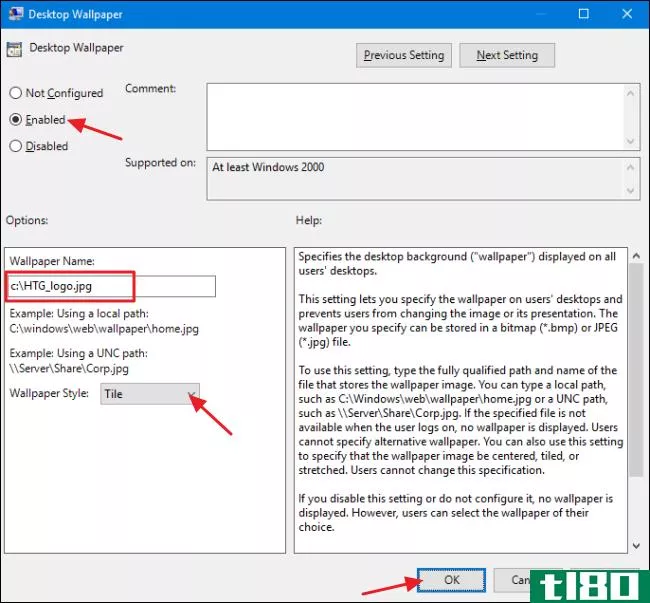
完成更改两个设置后,可以退出本地组策略编辑器。更改立即生效,因此无需重新启动PC或任何内容。要在以后进行更改,只需返回相同的“防止更改桌面背景”和“桌面壁纸”设置,然后将其更改回“未配置”
- 发表于 2021-04-08 16:54
- 阅读 ( 232 )
- 分类:互联网
你可能感兴趣的文章
如何自定义Windows10:完整指南
...在想象一下每天在一张空桌子前工作。不管你的电脑知识如何——不管你认为自己是业余爱好者还是专业人士——没有人会满足于无聊的桌面。让你的个性在你的屏幕上流动。请继续阅读,在几分钟内从单调和默认状态变为未完...
- 发布于 2021-03-11 21:40
- 阅读 ( 276 )
如何更改windows登录屏幕消息和字体
每个人都知道Windows的“外观”如何,但是如果每次打开电脑时都看到同样的老东西,你会觉得有点厌倦呢? ...
- 发布于 2021-03-23 08:53
- 阅读 ( 228 )
windows10的虚拟桌面可以定制壁纸背景
...触摸板快捷键,可以在虚拟桌面之间快速切换。 相关:如何在Windows10上快速切换虚拟机
- 发布于 2021-03-31 11:51
- 阅读 ( 182 )
这里是windows10存储默认壁纸的地方
...很容易忘记它们。如果您想再次使用默认图像,下面介绍如何查找和使用它们。 隐藏壁纸的案例 问题是:在新安装的Windows中,设置>个性化设置>背景中的墙纸选择指向默认墙纸文件。在这一点上,您可以使用Browse特性轻...
- 发布于 2021-04-02 04:15
- 阅读 ( 168 )
如何在Windows10上禁用登录屏幕的背景模糊
...计”透明度。如果你想清楚地看到你的锁屏背景,下面是如何禁用模糊。 如果你禁用了锁屏,windows10就会跳转到登录屏幕,绕过它。随着最近的更新,由于整个窗口都使用了“亚克力”风格的透明效果,背景图像已经变得无法...
- 发布于 2021-04-03 10:15
- 阅读 ( 206 )
如何从Windows10设置中清除最近使用的桌面背景图像
...,如果您以前从未使用过它,请考虑在开始之前阅读有关如何使用注册表编辑器的内容。一定要备份注册表(和你的电脑!)在进行更改之前。 点击“开始”并键入“regedit”打开注册表编辑器。按Enter键打开注册表编辑器,然...
- 发布于 2021-04-04 07:54
- 阅读 ( 562 )
如何根据一天中的时间更改Windows10的墙纸
...更改图片频率”下拉菜单上启用定时幻灯片放映功能。 如何使用任务调度器更改桌面背景 您也可以让Windows通过任务调度器按计划自动更改桌面背景。这是一个更为复杂的过程,因为Windows没有内置命令来更改桌面背景。您可以...
- 发布于 2021-04-05 07:30
- 阅读 ( 231 )
如何让ubuntu看起来更像windows
多亏了ubuntu18.04lts中的gnomeshell桌面,现在可以在Ubuntu上获得一个Windows风格的任务栏了。如果你厌倦了Ubuntu的橙色主题,你也可以让主题看起来更像Windows。 我们不是在试图创造一个完美的模仿窗口在这里哪里的乐趣呢?相反,...
- 发布于 2021-04-05 22:57
- 阅读 ( 190 )